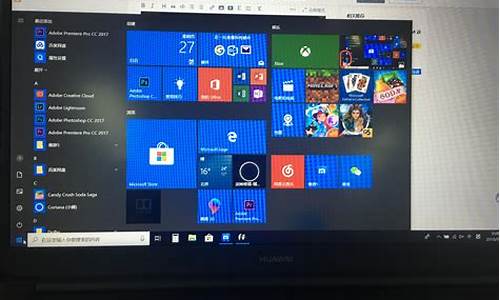2gu盘多少钱-2gu盘电脑系统
1.2G内存卡和读卡器可以当U盘使用吗?可以去下载XP的系统装在电脑上吗?
2.能在U盘启动盘里装个系统吗? 装上了怎么用 ? 会不会把原来电脑上的系统覆盖掉?我的U盘是2G的
3.如何用u盘自动装电脑系统
4.电脑怎么换xp系统|电脑换xp系统教程详细图文
2G内存卡和读卡器可以当U盘使用吗?可以去下载XP的系统装在电脑上吗?
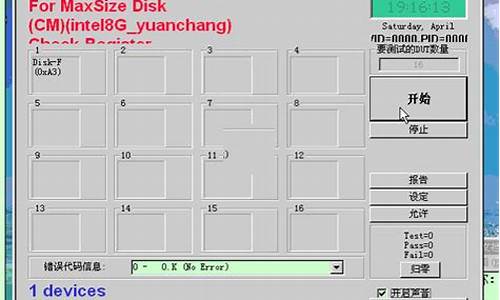
可以。先下载一个软件:U盘启动盘制作工具
,然后把你的内存卡制作成启动盘。然后下载个ghost的XP系统,解压,把
镜像文件放到内存卡里面,然后把你的电脑设置成
从U盘启动,就可以开始装系统了。
能在U盘启动盘里装个系统吗? 装上了怎么用 ? 会不会把原来电脑上的系统覆盖掉?我的U盘是2G的
可以在U盘装个PE微系统没问题的,目的主要是为了以后重装系统比较方便快捷利用U盘!
不过也可以装个XP系统,但不建议,因为会长时间读取U盘数据,影响U盘使用寿命不说而且在U盘上运行XP系统会不稳定,反应缓慢,易造成死机等问题,,不过你的U盘容量只有2G也无法装得下XP系统,可以尝试安装WIN2000应该可以的!
U盘跟硬盘是独立启动分开的,不会造成数据覆盖问题!
如何用u盘自动装电脑系统
很多朋友电脑买来就不懂怎么装系统了,尤其是小白用户,虽然现在很多系统都支持硬盘一键自动安装,不过对于没有系统的电脑是不适用的,很多电脑需要通过U盘来安装,事实上,用U盘也可以自动装电脑系统,那么如何用U盘自动装电脑系统呢?在这之前,需要制作好U盘启动盘,然后让电脑从U盘启动,之后做好相关的设置,就可以自动完成系统的安装,下面一起来看看使用U盘自动安装电脑系统的方法。
安装须知:
1、如果是新电脑或电脑系统无法启动,制作U盘启动盘需要借助另一台可用的电脑
2、如果内存2G及以下选择32位x86系统,内存4G及以上,选择64位x64系统
3、大部分电脑都支持启动热键,预装win8、win10的电脑需禁用uefi,查看如何关闭uefi启动模式
相关阅读:
大安装原版win7教程
系统崩溃进pe备份C盘桌面数据方法
一、安装准备工作
1、操作系统下载:win7旗舰版64位系统下载
2、4G及以上U盘:如何制作大u盘启动盘
二、U盘启动设置:怎么设置开机从U盘启动
三、用u盘自动装电脑系统步骤如下
1、根据上面的教程制作好大U盘启动盘,然后将下载的电脑系统iso文件直接复制到U盘的GHO目录下;
2、在需要装系统的电脑上插入U盘,重启后不停按F12、F11、Esc等快捷键调出启动菜单,选择U盘选项回车,比如GeneralUDisk5.00,不支持这些启动键的电脑查看第二点设置U盘启动方法;
3、从U盘启动进入到这个菜单,通过方向键选择02选项回车,也可以直接按数字键2,启动pe系统,无法进入则选择03旧版PE系统;
4、这边进入pe系统,如果不需要重新分区,直接看第6步,需要重新分区的用户,需备份所有数据,然后双击打开DG分区工具,右键点击硬盘,选择快速分区;
5、设置分区数目和分区的大小,一般C盘建议35G以上,如果是固态硬盘,勾选“对齐分区”表示4k对齐,点击确定,执行硬盘分区过程;
6、硬盘分区之后,打开大一键装机,映像路径选择系统iso镜像,此时会自动提取gho文件,点击下拉框,选择gho文件;
7、然后点击“还原分区”,选择安装位置,一般是C盘,如果不是显示C盘,可以根据“卷标”、磁盘大小选择,点击确定;
8、此时弹出提示框,勾选“完成后重启”和“引导修复”,点击是开始执行系统还原,之后都是自动进行安装;
9、转到这个界面,执行系统还原到C盘的操作,这个过程需要5分钟左右;
10、操作完成后电脑会自动重启,此时拔出U盘,也可以不用拔出,重新启动进入这个界面,后面就是自动安装系统和配置过程;
11、安装过程需重启多次,全程5-10分钟,最后启动进入全新系统桌面,安装过程就结束了。
以上就是如何用u盘自动装电脑系统的过程,U盘安装并非全自动,不过在设置好安装位置之后,后面的安装都是自动完成的。
电脑怎么换xp系统|电脑换xp系统教程详细图文
如今微软已经不再为xp系统提供技术更新服务,但是xp系统经典、简单、稳定的特性依然吸引了很多用户,有些用户电脑硬件配置比较低带不动其他系统,想要装xp不懂怎么操作,那么电脑怎么换xp系统呢?下面跟小编一起来学习下电脑换xp系统的教程。
相关教程:
win7系统下装xp出现0x0000007B蓝屏解决方法
不同品牌电脑开机进BIOS界面方法
一、操作准备
1、2GU盘,制作U盘PE启动盘
2、操作系统:最新xp系统下载
3、引导设置:U盘启动热键大全
二、换xp系统的步骤如下
1、电脑换xp系统需要把硬盘改成IDE,重启电脑按Del、F2、F1、F8等进入BIOS,将SATAmode改成IDE,按F4/F10保存回车;
2、把xp系统镜像中的gho文件拷贝到U盘GHO目录下;
3、在要换xp系统的电脑上插入U盘,启动时按F12/F11/ESC等按键,选择usb启动;
4、进入U盘主菜单,选择01运行PE系统;
5、进入pe系统后,在桌面上双击PE一键装机打开,按照图示进行操作,选择C盘作为系统盘,确定;
6、提示会清空C盘,点击是进入以下界面,等待进度条完成;
7、接着电脑会重启,开始安装xp系统;
8、最后重启进入xp桌面,电脑就换成xp系统了。
以上就是电脑换xp系统的详细图文教程,需要注意的是,如果原来的系统比xp高级,需要先改硬盘模式为IDE,否则可能出现蓝屏的问题。
声明:本站所有文章资源内容,如无特殊说明或标注,均为采集网络资源。如若本站内容侵犯了原著者的合法权益,可联系本站删除。